Як змінити Apple ID
Працюючи з продукцією компанії Apple, користувачі змушені створювати обліковий запис Apple ID, без якої взаємодія з гаджетами і сервісами найбільшого фруктового виробника не представляється можливим. Згодом зазначена інформація в Еппл Айді може застаріти, в зв'язку з чим у користувача виникає необхідність в її редагуванні.
зміст
Способи зміни Apple ID
Редагування облікового запису Apple може бути виконано з різних джерел: через браузер, за допомогою програми iTunes і за допомогою самого Apple-пристрої.
Спосіб 1: через браузер
Якщо у вас є під рукою будь-який пристрій з встановленим браузером і активним доступом в інтернет, з його допомогою може бути відредагований аккаунт Apple ID.
- Для цього перейдіть в будь-якому браузері на сторінку управління Apple ID і виконайте вхід до системи.
- Ви потрапите на сторінку свого облікового запису, де, власне, і проходить процес редагування. Ви можете використовувати такі розділи для редагування:

- Обліковий запис. Тут здійснюється зміна прив'язаного адреси електронної пошти, ваших ПІБ, а також контактних email;
- Безпека. Як стає зрозуміло з назви розділу, тут у вас є можливість поміняти пароль і довірені пристрою. Додатково тут здійснюється управління двоетапної авторизацією - нині досить популярним способом убезпечити свій аккаунт, який має на увазі після введення пароля додаткове підтвердження вашої причетності облікового запису за допомогою прив'язаного номера мобільного телефону або довіреної пристрою.
- Пристрої. Як правило, у користувачів продукції Apple виконаний вхід в обліковий запис на декількох пристроях: гаджетах і комп'ютерах в програмі iTunes. Якщо одного з пристроїв у вас вже немає, бажано виключити його зі списку, щоб конфіденційна інформація вашого облікового запису залишилася тільки при вас.
- Платіж та доставка. Тут вказується спосіб оплати (банківська карта або номер телефону), а також адреса виставлення рахунку.
- Новини. Тут здійснюється управління підпискою на розсилку новин від Apple.
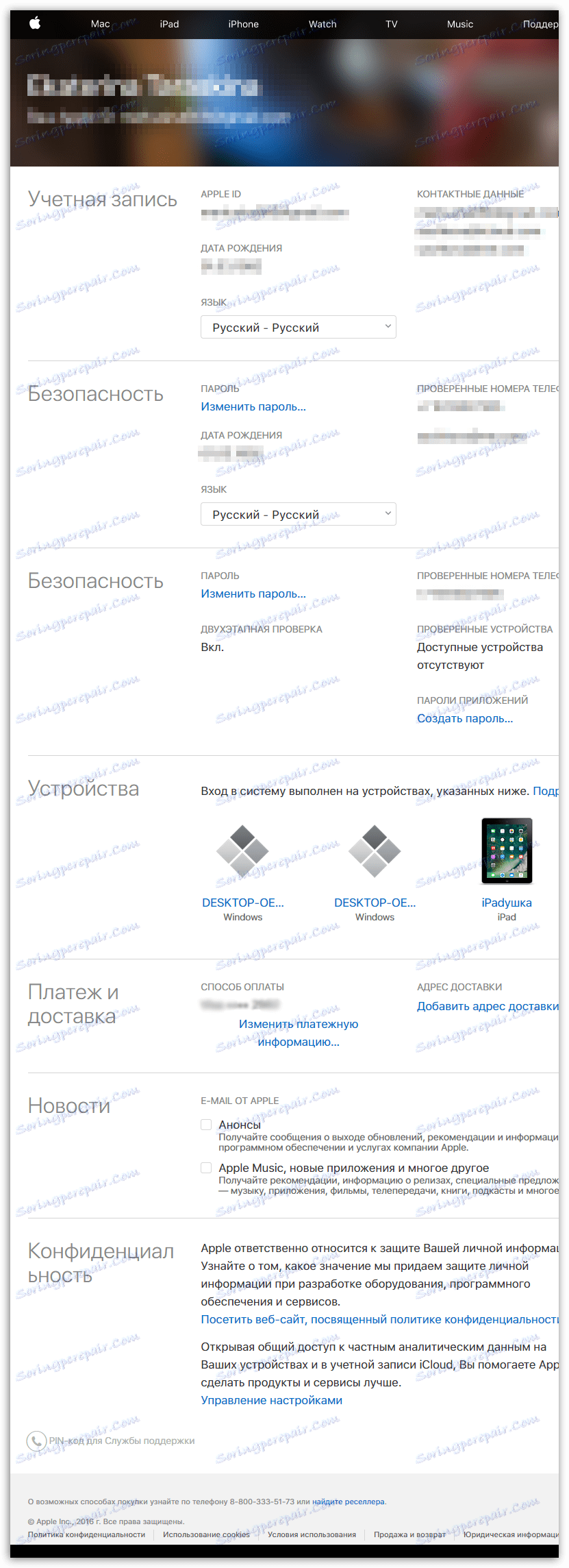
Міняємо адреса електронної пошти Apple ID
- У більшості випадків користувачам потрібно виконати саме це завдання. Якщо ви хочете змінити email, який використовується для входу в Еппл Айді, в блоці «Обліковий запис» праворуч натисніть на кнопку «Змінити».
- Клацніть по кнопці «Редагувати Apple ID».
- Введіть нову адресу електронної пошти, який стане Еппл Айді, а потім клацніть на кнопці «Продовжити».
- На вказаний email буде відправлений шестизначний код, який потрібно вказати у відповідній графі на сайті. Як тільки ця вимога буде виконана, прив'язка нового адреси електронної пошти буде успішно завершена.
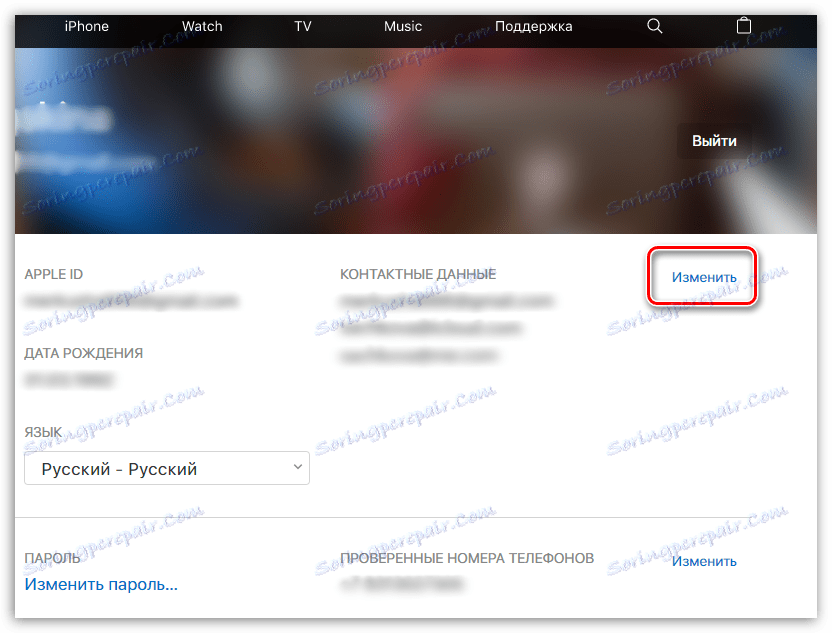
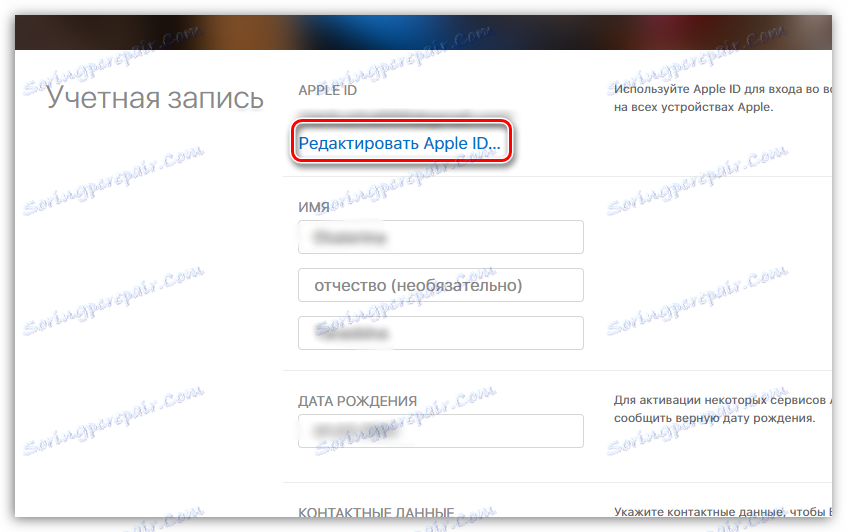
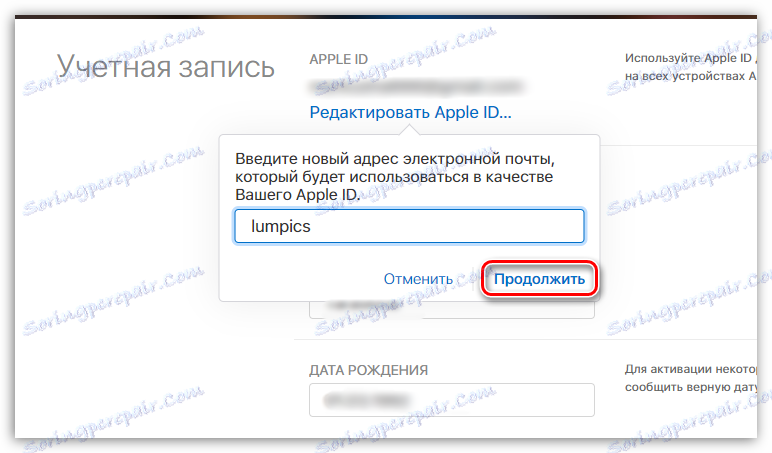
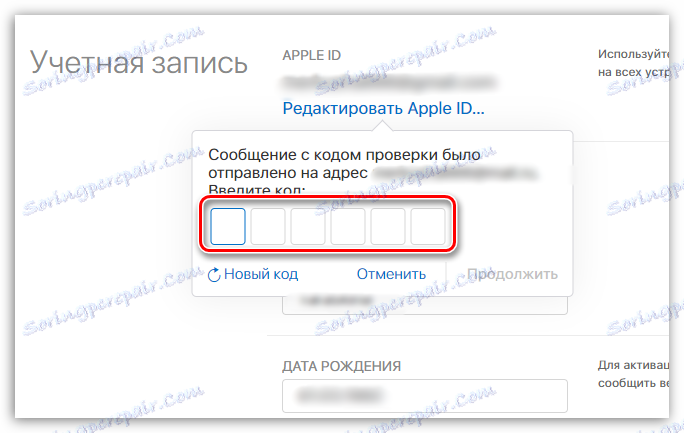
міняємо пароль
У блоці «Безпека» натисніть на кнопку «Змінити пароль» і дотримуйтесь вказівок системи. Більш докладно процедура зміни пароля була описана в одній з наших минулих статей.
Читайте також: Як змінити пароль від Apple ID
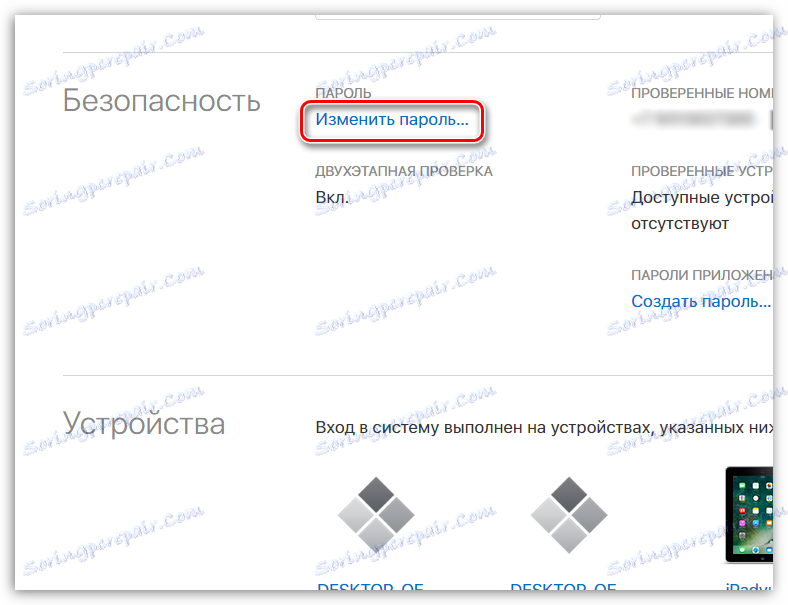
Міняємо способи оплати
Якщо поточний спосіб оплати недійсний, то, природно, ви не зможете здійснювати покупки в App Store, iTunes Store і інших магазинах до тих пір, поки не додасте те джерело, на якому є кошти.
- Для цього в блоці «Платіж і доставка» виберіть кнопку «Змінити платіжну інформацію».
- У першій графі вам буде потрібно вибрати спосіб оплати - банківська карта або мобільний телефон. Для карти вам буде потрібно вказати такі дані, як номер, ваші ім'я та прізвище, термін закінчення дії, а також захисний тризначний код, вказаний на зворотному боці картки.
Якщо ви хочете в якості джерела оплати використовувати баланс мобільного телефону, вам буде потрібно вказати свій номер, а потім підтвердити його за допомогою коду, який надійде в смс-повідомленні. Звертаємо вашу увагу на те, що оплата з балансу можлива лише для таких операторів, як Білайн і Мегафон.
- Коли всі дані способу оплати будуть вказані вірно, внесіть зміни, клацнувши правіше по кнопці «Зберегти».
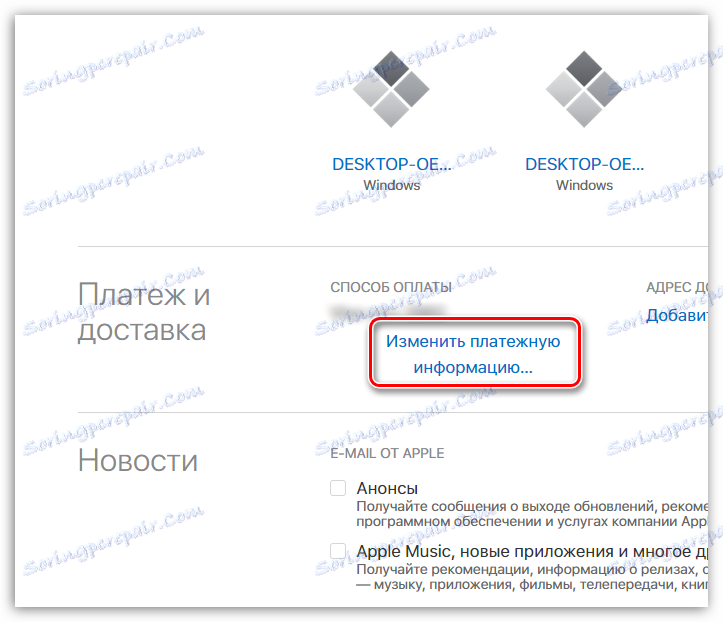
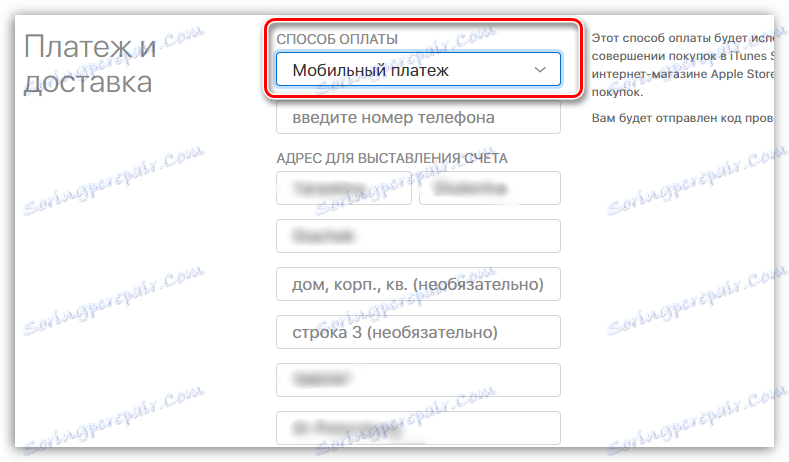
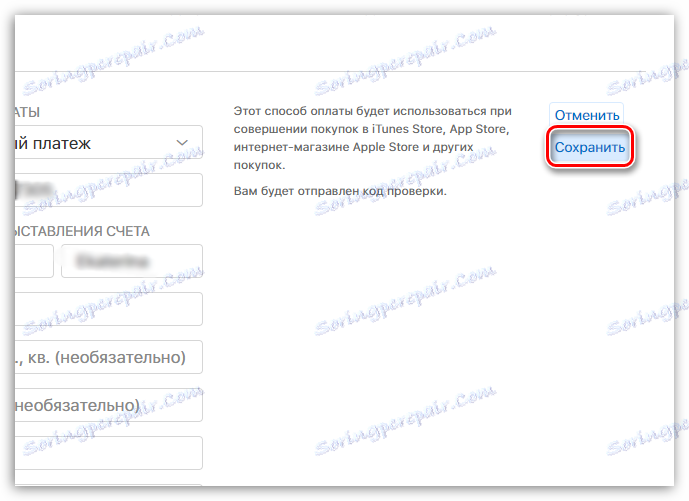
Спосіб 2: через iTunes
програма iTunes встановлена на комп'ютерах більшості Apple-користувачів, адже вона є основним інструментом, налагоджувати зв'язки між гаджетом і комп'ютером. Але крім цього, iTunes дозволяє і управляти профілем Еппл Айді.
- Запустіть Айтюнс. У шапці програми відкрийте вкладку «Рахунок», а потім пройдіть до розділу «Переглянути».
- Для продовження вам буде потрібно вказати пароль від свого облікового запису.
- На екрані відобразиться інформація про вашому Apple ID. У разі, якщо ви хочете змінити дані свого Apple ID (адреса електронної пошти, ПІБ, пароль), натисніть на кнопку «Відредагувати на appleid.apple.com».
- На екрані автоматично запуститься браузер, встановлений за замовчуванням, який перенаправляє на сторінку, де для початку вам буде потрібно вибрати свою країну.
- Далі на екрані відобразиться вікно авторизації, де подальші дії з вашого боку будуть в точності збігатися з тим, як це описано в першому способі.
- У тому ж випадку, якщо ви хочете відредагувати платіжну інформацію, процедура може бути виконана лише в iTunes (без переходу в браузер). Для цього в тому ж вікні перегляду інформації біля пункту вказівки способу оплати розташовується кнопка «Правка», натискання по якій відкриє меню редагування, в якому ви і зможете задати новий спосіб оплати в iTunes Store і інших внутрішніх магазинах Apple.
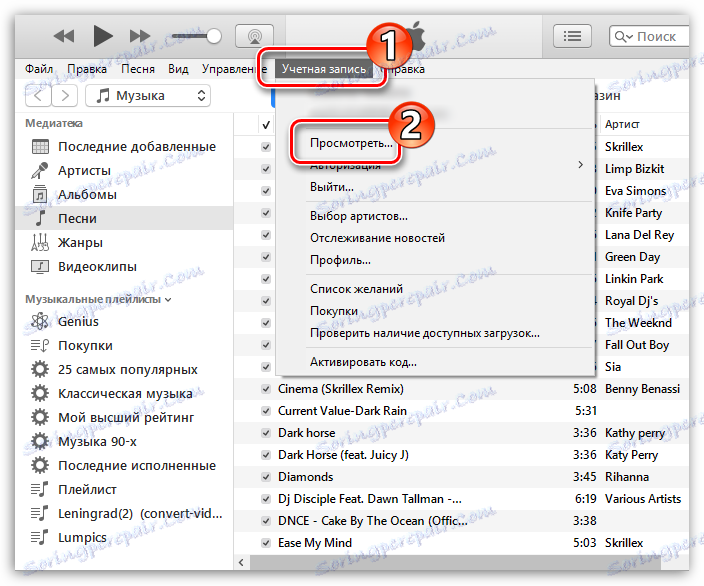

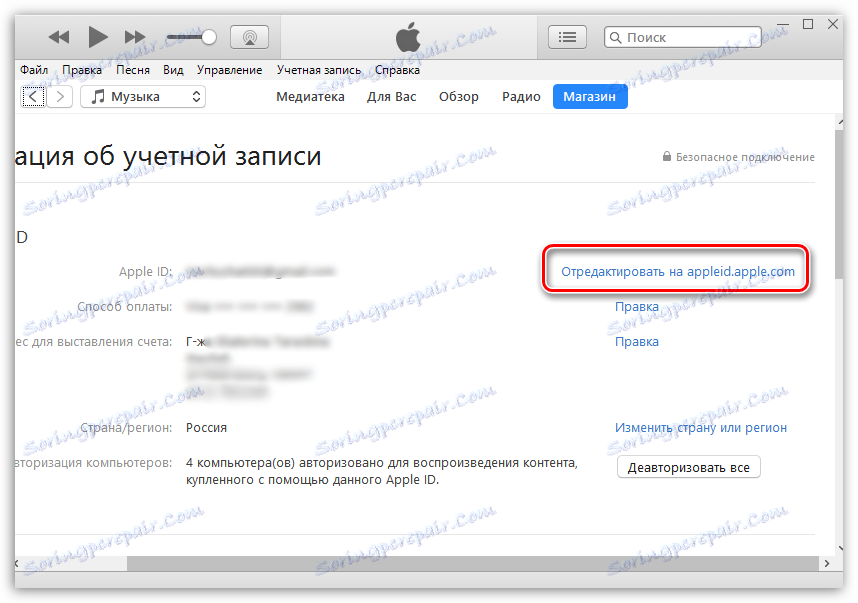
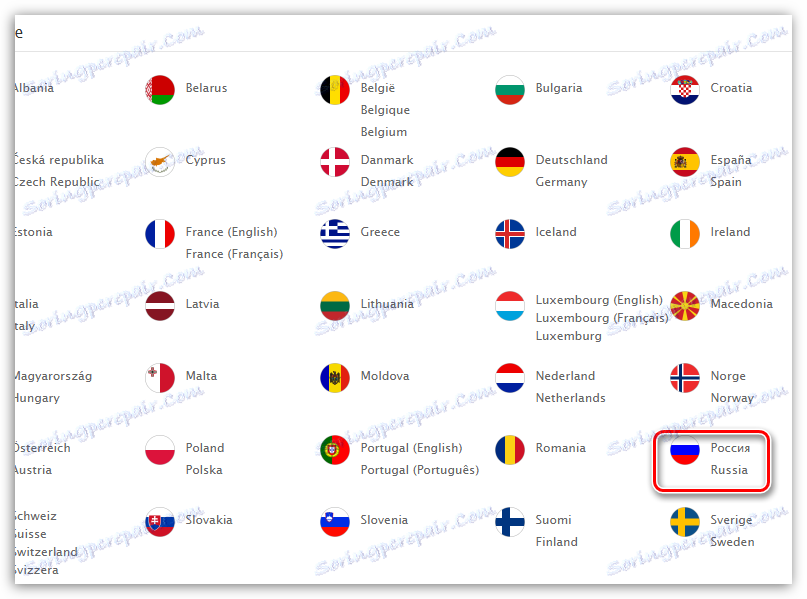
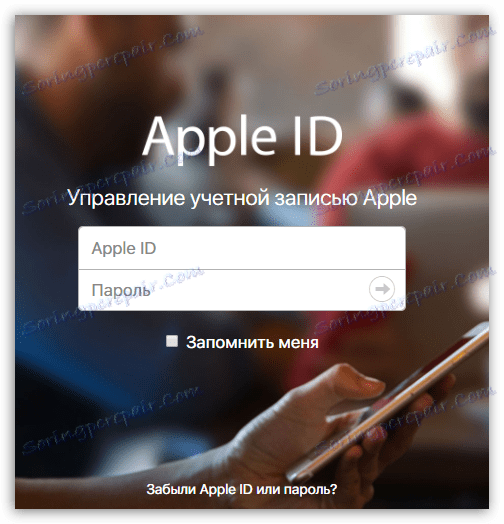
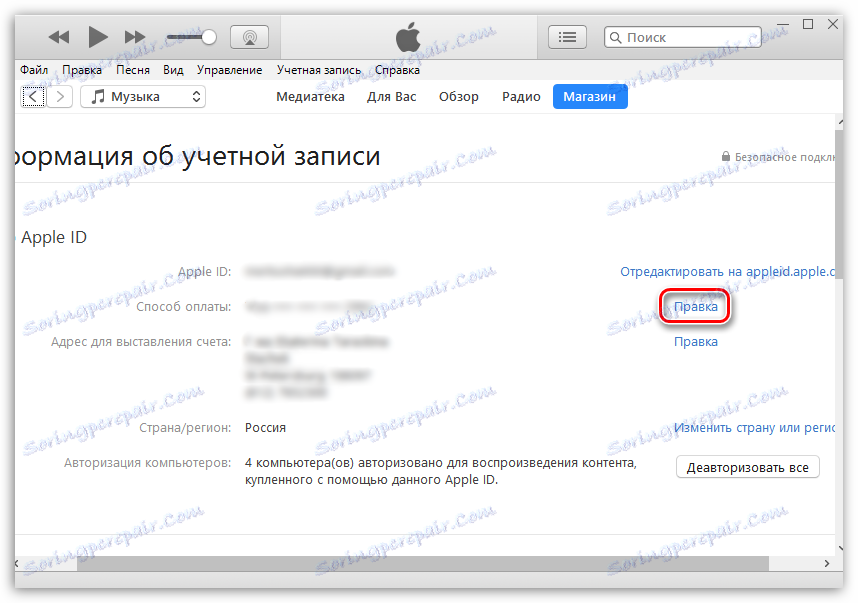
Спосіб 3: через Apple-пристрій
Редагування Еппл Айді може бути виконано і за допомогою вашого гаджета: iPhone, iPad або iPod Touch.
- Запустіть на своєму пристрої App Store. У вкладці «Добірка» зійдіть в самий кінець сторінки і клацніть по своєму Еппл Айді.
- На екрані відобразиться додаткове меню, в якому вам буде потрібно клацнути по кнопці «Переглянути Apple ID».
- Для продовження системі потрібен ввести пароль від облікового запису.
- На екрані автоматично запуститься Safari , Який відобразить дані про вашому Apple ID. Тут, в розділі «Інформація про платіж», ви зможете задати новий спосіб оплати покупок. У разі, якщо ви хочете відредагувати Apple ID, а саме, змінити прив'язаний email, пароль, ПІБ, тапніте у верхній області по його найменуванню.
- На екрані відобразиться меню, в якому, перш за все, вам буде потрібно вибрати свою країну.
- Слідом на екрані відобразиться звичне вікно авторизації в Apple ID, де вам буде потрібно вказати свої облікові дані. Всі подальші дії повністю збігаються з рекомендаціями, описаними в першому способі даної статті.
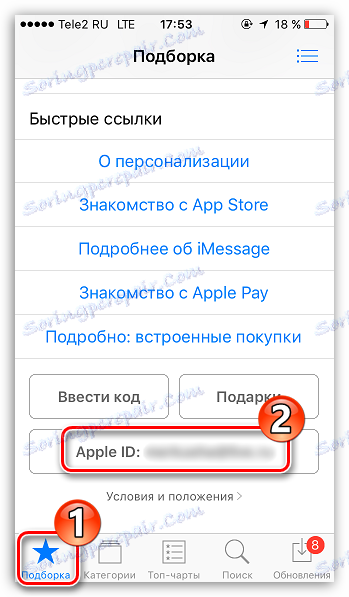

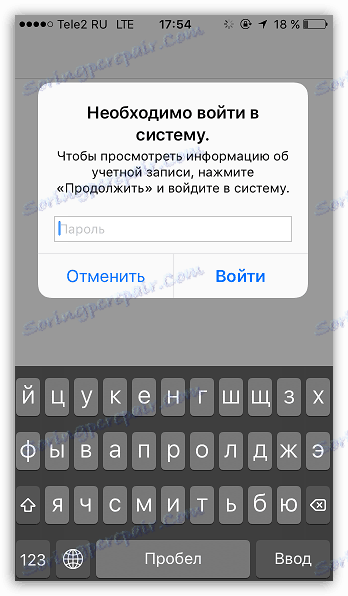
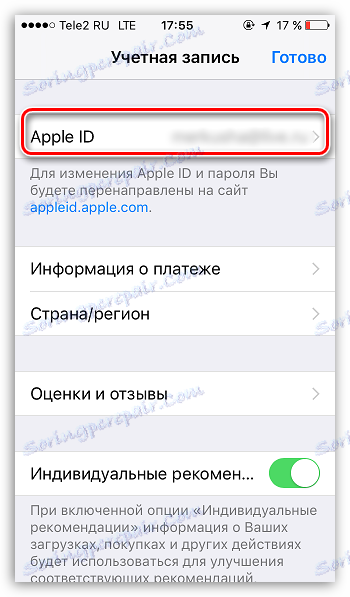
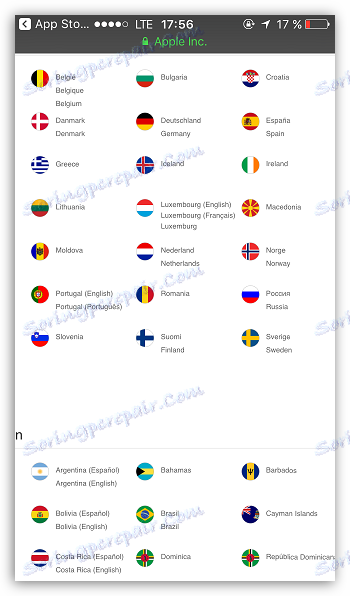
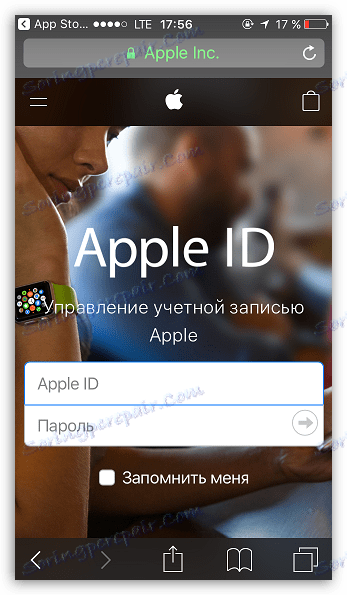
На цьому сьогодні все.